이미지의 투명도는 일반적으로 이미지의 흰색 영역이 비어 있어서, 다른 이미지 위에 겹쳐 놓았을 때 아래 이미지가 투명한 부분을 통해 보이게 되는 것을 의미합니다. 이미지의 투명도는 단순히 배경의 속성이 아니라, 이미지 전체의 속성으로 작용합니다. 이미지의 일부는 완전하게 투명할 수도 있고, 다른 부분은 불투명도가 낮아질 수도 있습니다. 이제 이미지에 투명도를 더하거나 불투명도를 줄이는 방법에 대해 알아보겠습니다.
만약 Photoshop, Gimp, 또는 Paint.net과 같은 이미지 편집 프로그램 사용에 익숙하고, 레이어 개념을 이해하고 있다면, 이러한 앱들을 활용하여 이미지에 투명도를 쉽게 추가할 수 있습니다. 하지만 좀 더 간단한 방법을 선호한다면, 온라인 앱인 Canva를 사용하는 것이 좋습니다.
이미지 불투명도 조절하기
Canva는 사용자가 책 표지, 광고 배너, 프로필 헤더 등 다양한 디자인 요소를 만들 수 있도록 도와주는 편리한 웹 기반 앱입니다.
Canva 웹사이트에 접속하여 무료 계정을 만들어 보세요. 기본 대시보드에는 다양한 프로젝트 템플릿이 있지만, 이번에는 필요하지 않습니다. 대신, 오른쪽 상단에 있는 ‘맞춤 크기’ 버튼을 클릭하여, 불투명도를 조절하고자 하는 이미지의 가로 및 세로 크기를 입력하세요.
이미지의 정확한 가로 및 세로 크기를 확인하려면 IrfanView와 같은 이미지 뷰어 프로그램을 사용하거나, 이미지 파일을 마우스 오른쪽 버튼으로 클릭한 후 ‘속성’ 메뉴를 선택하여 확인할 수 있습니다. ‘세부 정보’ 탭으로 이동하면 이미지의 크기 정보를 찾을 수 있습니다.

새 캔버스가 만들어지면, 왼쪽 메뉴에서 ‘업로드’ 옵션을 클릭하여 투명도를 적용할 이미지를 선택하고 업로드하세요.
이미지가 업로드되면, 오른쪽 상단에 있는 ‘투명도’ 버튼을 클릭합니다. 이 버튼은 링크 버튼 옆에 체크박스 아이콘으로 표시되어 있습니다. 슬라이더를 조절하여 투명도를 높이거나 불투명도를 낮출 수 있습니다. 작업이 완료되면 ‘다운로드’ 버튼을 눌러 PNG 파일 형식으로 저장하세요.
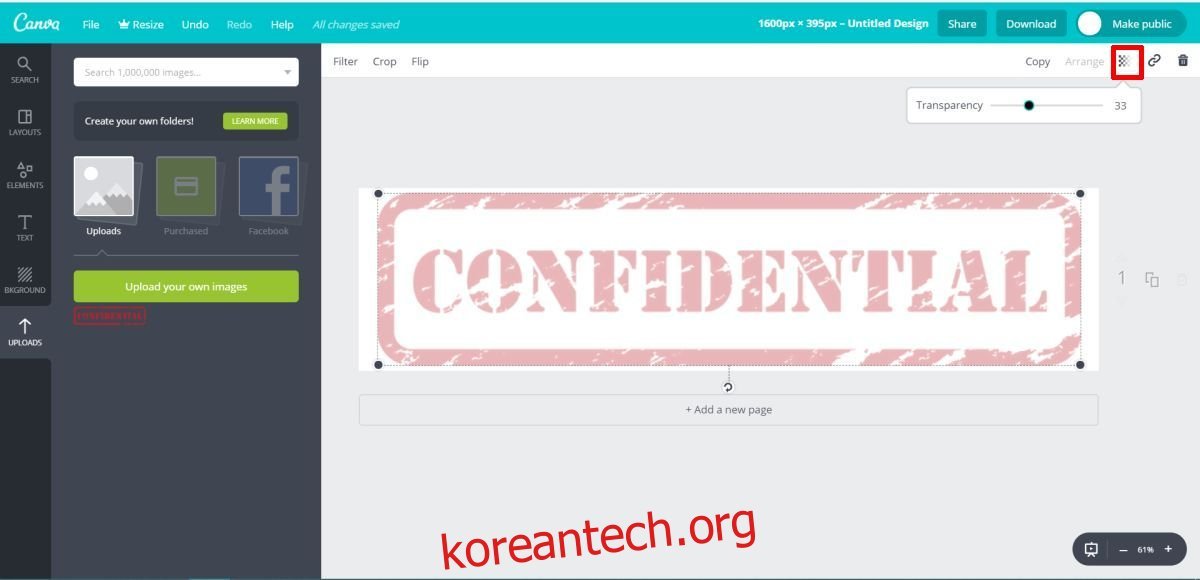
결과물로 생성된 이미지는 완전한 불투명도가 아닌, 약간의 투명도를 가지게 됩니다. 이는 다른 이미지 위에 겹쳐 놓았을 때 아래 이미지가 투명한 부분을 통해 비쳐 보이게 된다는 것을 의미합니다. 이러한 특징은 워터마크로 사용하기에 이상적입니다. 투명한 이미지는 눈에 띄면서도 문서의 텍스트나 다른 이미지를 가리지 않아, 전체 내용을 쉽게 읽을 수 있도록 해줍니다.